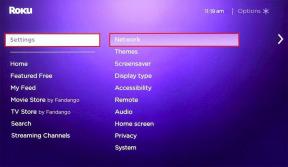Jak odzyskać zwykłą przeglądarkę Android (AOSP) bez rootowania?
Różne / / December 02, 2021

Zmieniło się to, począwszy od nowszych urządzeń Nexus, a nawet niektóre urządzenia inne niż Nexus mają teraz Chrome jako domyślną przeglądarkę.
Dla niektórych to w porządku. Dla innych nieco opóźniona wydajność przewijania Chrome i brak obsługi Flasha sprawiają, że jest to mniej pożądana alternatywa dla przeglądarki AOSP.
W przeszłości odzyskanie domyślnej przeglądarki oznaczało zrootowanie urządzenia. Ale już nie. Dzięki staraniom programisty XDA Czarna ręka1001, odzyskanie przeglądarki AOSP jest łatwiejsze niż kiedykolwiek.
Chociaż BlackHand1001 już zawiera post z podstawowymi instrukcjami potrzebne do wykonania zadania, co zrobić, jeśli jesteś zupełnie nowy w takich rzeczach, jak korzystanie z menedżera plików dla Androida, instalowanie nieznanych aplikacji lub boczne ładowanie Flasha? To tam gdzie Przewodnik techniczny wchodzi.
Wskazówka: Jeśli interesuje Cię tylko obsługa Flasha, możesz również rozważyć wybór Firefox, tylko pamiętaj pobrać Flasha także.
Przywracanie przeglądarki AOSP i instalowanie Flash
Krok 1: Zanim zaczniesz, musisz pobrać oba AOSPBrowser-noroot-blackhand1001.zip i menedżera plików. Jeśli masz już menedżera plików, po prostu kliknij .Plik zip już wspomniano i przejdź do kroku 2.
Nie masz menedżera plików? Gorąco polecam ES File Explorer. Jest darmowy, łatwy w użyciu i dość stabilny. Aby go pobrać, przejdź do Google Play.
Krok 2: Na potrzeby tego samouczka założymy, że używasz ES File Explorer. Jeśli masz inną przeglądarkę, w porządku – po prostu przejdź do /Urządzenie > System > Aplikacja i kliknij, aby zainstalować BrowserProviderProxy.apk. Zaraz po tym uruchom ponownie urządzenie.
Opcjonalny: Nie wiesz, jak dokładnie się tam dostać? To jest łatwe. Najpierw uruchom Eksplorator plików ES, a zobaczysz /Device zakładka po lewej stronie – kliknij na nią.

Następnie kliknij System, pojawi się kolejny ekran, a stamtąd otworzysz aplikacja teczka.
Wreszcie dotrzesz do celu, kliknij, aby zainstalować BrowserProviderProxy.apk, a następnie natychmiast uruchom ponownie. Może powiedzieć coś w stylu „ten proces się nie powiódł”, ale nie martw się, zadziałało.

Krok 3: Teraz nadszedł czas, aby zainstalować AOSPbrowser-noroot-blackhand1001.zip zawartość.
Zakładając, że używasz ES File Manager i pobrałeś plik .ZIP bezpośrednio z tabletu lub telefonu, przejdź do Pobierać zakładka po prawej stronie. Powinieneś zobaczyć odpowiedni plik .ZIP. Kliknij go, aby rozwinąć jego zawartość.

Krok 4: To, co chcesz tutaj zrobić, to uderzyć wyciąg przycisk (zakreślony na czerwono). Wyświetli się monit z pytaniem, gdzie chcesz go umieścić, dotknij obecna ścieżka i kliknij ok.

Krok 5: Dotknij i zainstaluj podpisałBrowser-blackhand1001.apk. Powinien poprowadzić Cię przez kilka bardzo prostych kroków i zakończyć słowami Zainstalowano aplikację.

Notatka: Jeśli otrzymasz ostrzeżenie, które mówi Instalacja zablokowana, dzieje się tak dlatego, że obecnie nie masz włączonej funkcji akceptowania pobierania z nieznanych źródeł na swoim urządzeniu.

Aby rozwiązać ten problem, kliknij ustawienia i powinno to doprowadzić cię do bezpieczeństwo ekran. Stuknij w nieznane źródła pole, aby to włączyć. Teraz naciśnij przycisk Wstecz i spróbuj ponownie zainstalować.

Krok 6: Następnie wróć do katalogu, z którego wcześniej wyodrębniłeś zawartość pliku .ZIP. Kliknij ZakładkiSyncAdapter-Blackhand1001.apk. Technicznie ten pakiet APK nie jest wymagany, ale jeśli chcesz synchronizować zakładki, będziesz go potrzebować.

Krok 7: Naciskać Następnypostępuj zgodnie z instrukcjami. Po zakończeniu wskaże, że aplikacja została pomyślnie zainstalowana.

Krok 7: Podstawowa przeglądarka działa teraz, ale możesz przejść do archiwów Adobe Flash i upewnić się, że na Twoim urządzeniu jest zainstalowana najnowsza wersja Flasha dla Androida.

Krok 8: Zauważysz, że najnowsza wersja Flash Player to 11.1 dla Androida 4.0. W porządku, nadal będzie działać z Jelly Bean.
Niestety, Adobe wyciągnął wtyczkę do przyszłych aktualizacji Flasha, dlatego nie ma nic nowszego. Aby rozpocząć instalację, kliknij łącze.
Prawdopodobnie zapyta Cię, jak chcesz zakończyć akcję, uważam, że za pomocą ES Downloader działa najlepiej, ale to zależy od Ciebie.

Krok 9: Po pobraniu otwórz Menedżera plików, przejdź do Pobierać i wybierz Install_flash_player-ICS.apk.

Pojawi się monit z pytaniem, czy chcesz zainstalować aplikację. Kliknij zainstalować, postępuj zgodnie z instrukcjami wyświetlanymi na ekranie, a wszystko będzie gotowe. Przeglądarka AOSP nie tylko załaduje się dobrze, ale będzie również działać ze wszystkimi ulubionymi witrynami flash i filmami.

Wniosek
Chociaż osobiście wolę Chrome lub Firefox od przeglądarki Stock, fajnie jest mieć opcje. Nawet jeśli nie planujesz używać przeglądarki AOSP jako głównego portalu internetowego, przynajmniej masz teraz łatwą kopię zapasową na czas, gdy absolutnie potrzebujesz dostępu do witryny wymagającej Flasha.
Czy podczas procesu instalacji wszystko działało dobrze? Co myślisz o przeglądarce AOSP w porównaniu z Chrome?